Você agora pode fazer o backup das pastas privadas do Google Fotos
Atualização amplia capacidade das pastas fechadas por senha, permitindo acesso a elas a partir de qualquer dispositivo conectado à contaBy - Rafael Arbulu, 29 agosto 2023 às 16:26
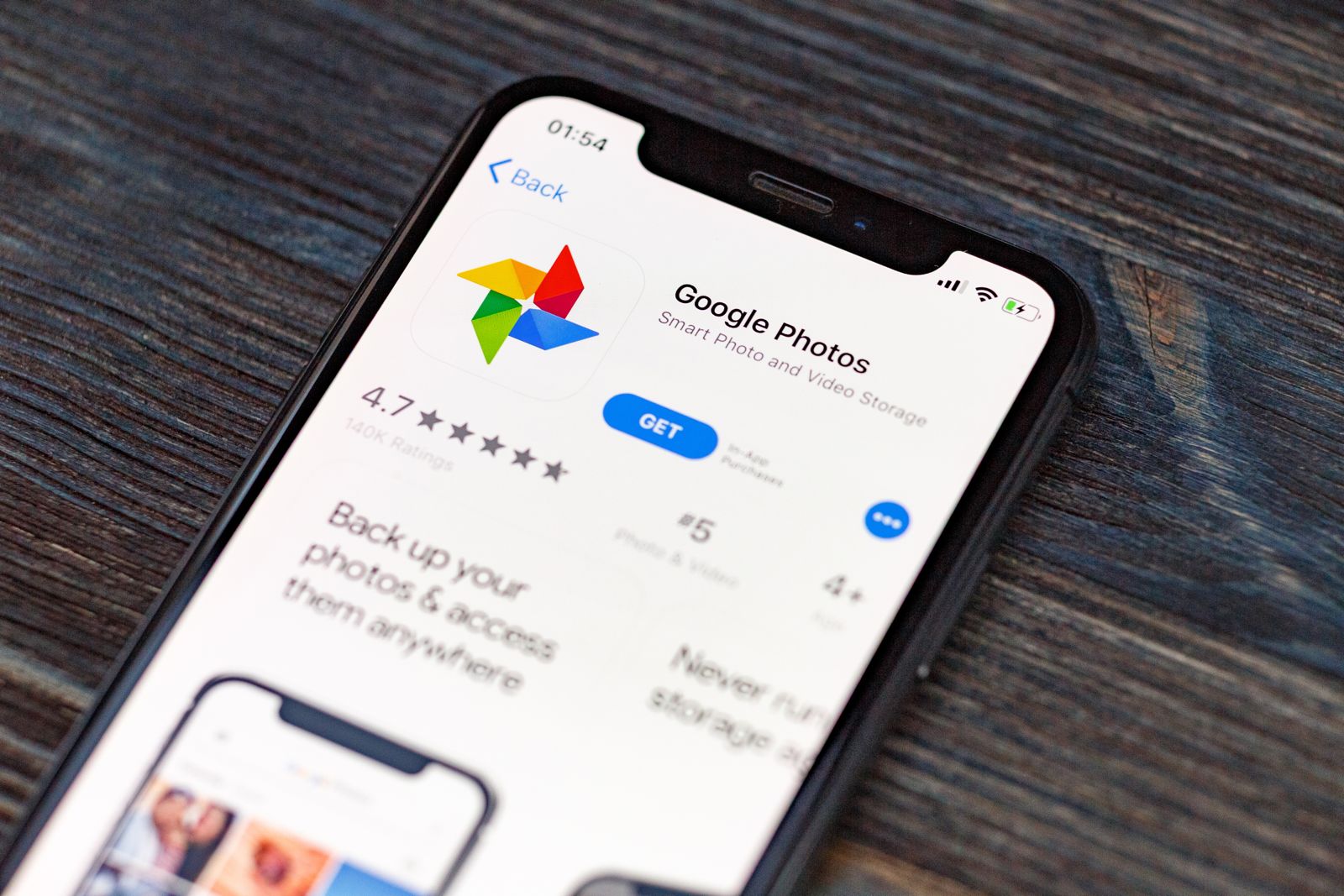
O Google Fotos ganhou uma expansão de uma capacidade já conhecida: antes, você conseguia ajustar pastas privadas – ou seja, protegidas por senha – em dispositivos Android. Agora, não só a mesma função foi levada ao iOS, como também é possível acessar os conteúdos de qualquer dispositivo que esteja conectado à conta.
A função de travar pastas por senha é velha conhecida de quem tem certos smartphones: a Samsung já permitia isso em seus aparelhos por meio de um sistema próprio, e o próprio Google já tinha essa função para o Pixel. Agora, a coisa toda parece ser mais universal.
Como criar uma pasta privada no Google Fotos
Fechar uma pasta por senha é algo bastante válido para quem tem arquivos sensíveis em algum serviço de nuvem – como o Google Drive – mas quer fecha-los para acesso externo. O bom é que a função em si não é difícil de usar, e para isso, você deve fazer o seguinte:
No PC
- Acesse este link para abrir o Google Fotos
- No menu à esquerda, clique em “Pasta trancada” e, depois, em “Configurar Pasta Trancada” e vá seguindo as orientações na tela
No PC, a senha da pasta é a mesma que acessa a sua conta do Google. Não é possível criar uma senha diferente apenas para este serviço.
No Android
Antes de tudo, certifique-se de você está rodando o Android mais recente – a função de Pasta Trancada só é utilizável a partir do Android 6 (sim, é bem óbvio que você estará rodando uma versão acima disso, mas a cada atualização, práticas de segurança e usabilidade também mudam). Isso dito:
- Abra o app do Google Fotos
- Acesse a guia “Biblioteca”, depois “Gerenciamento” e, finalmente, “Pasta Trancada”
- Clique em “Configurar a Pasta Trancada”
No Android, o bloqueio de tela é obrigatório para usar a Pasta Trancada. Se por algum motivo você tem o celular totalmente aberto, primeiramente, por que faz uma bobagem dessa? E em segundo lugar, o Google vai forçar você a criar um bloqueio.
Esse mesmo bloqueio, aliás, é o que poderá destrancar a pasta caso você precise dela.
No iOS
Assim como o Android, a Pasta Trancada do Google Fotos só está disponível a partir do iOS 15. Isso dito:
- Abra o app do Google Fotos
- Acesse a guia “Biblioteca”, depois “Gerenciamento” e, finalmente, “Pasta Trancada”
- Clique em “Configurar Pasta Trancada”
Tal qual no Android, você terá que criar um novo formato de bloqueio no iOS – seja ele o FaceID, uma senha numérica ou o TouchID. Essa mesma opção também vai destravar a Pasta Trancada.
Em todas as opções, a ativação do backup pode ser feita durante o processo de configuração. Se você já usa a função da Pasta Trancada, então poderá acionar o backup pelos mesmos caminhos dos passos anteriores. Uma vez acionado, o backup passará a ser feito automaticamente.
A novidade foi confirmada pelo Google hoje (29) e já está sendo distribuída à base. Se ela ainda não apareceu para você, experimente forçar a atualização do app ao acessar a loja de aplicativos do seu sistema, ou aguardar um dia ou dois.


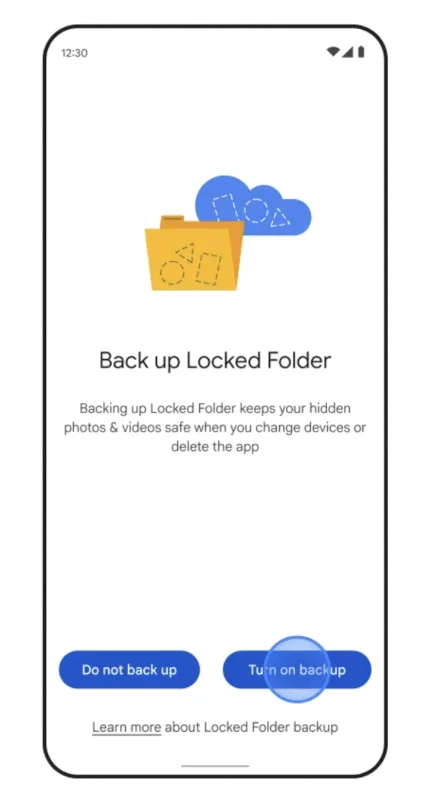
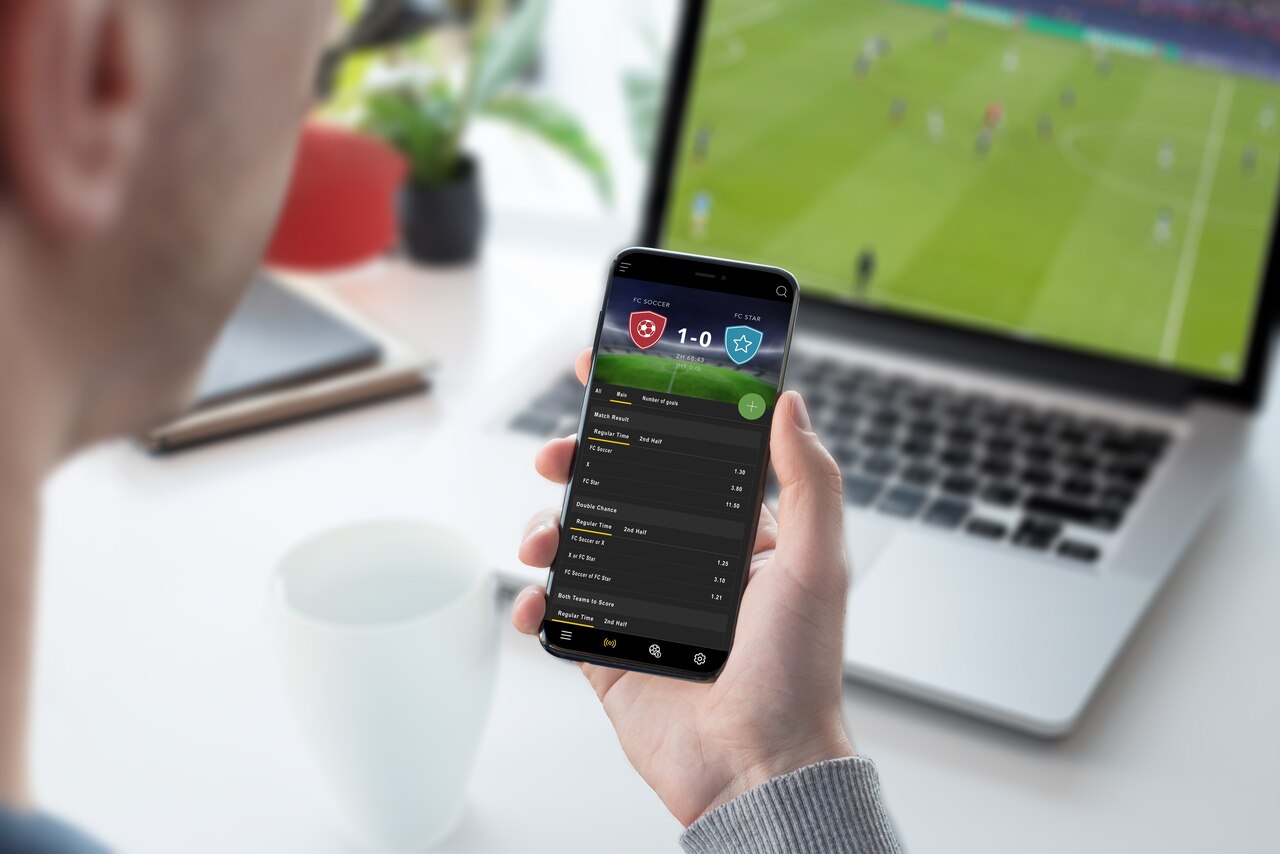
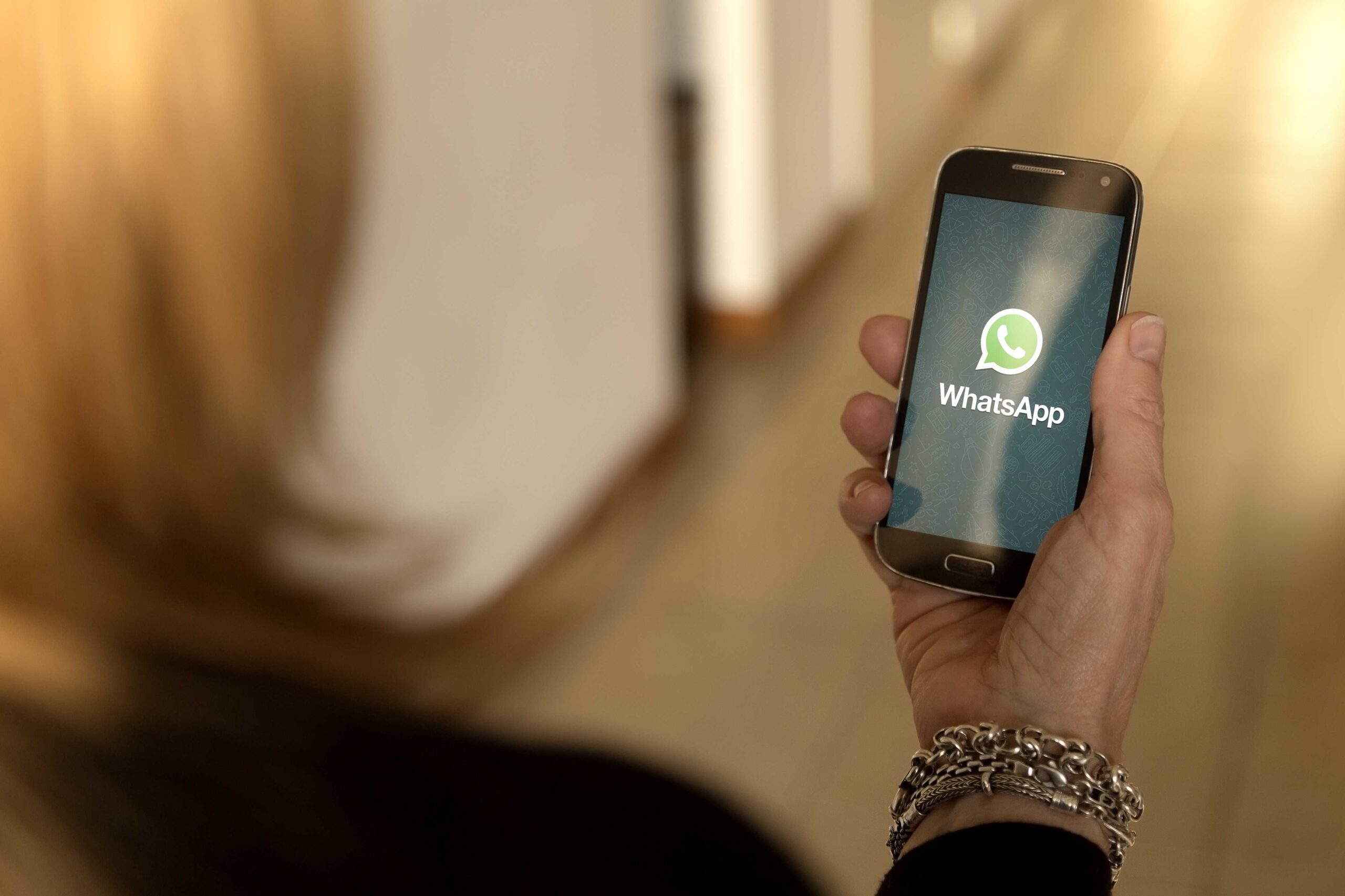
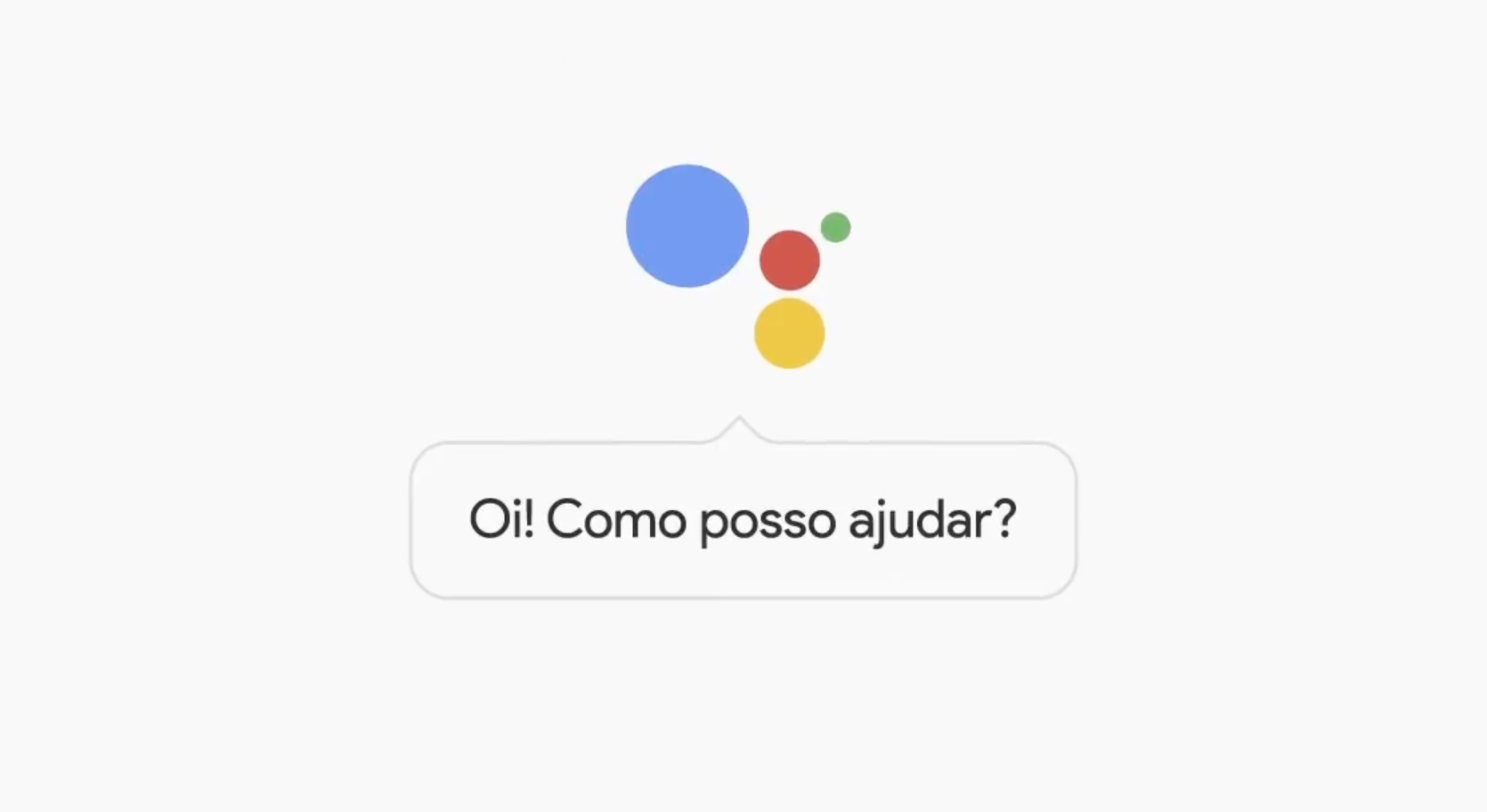
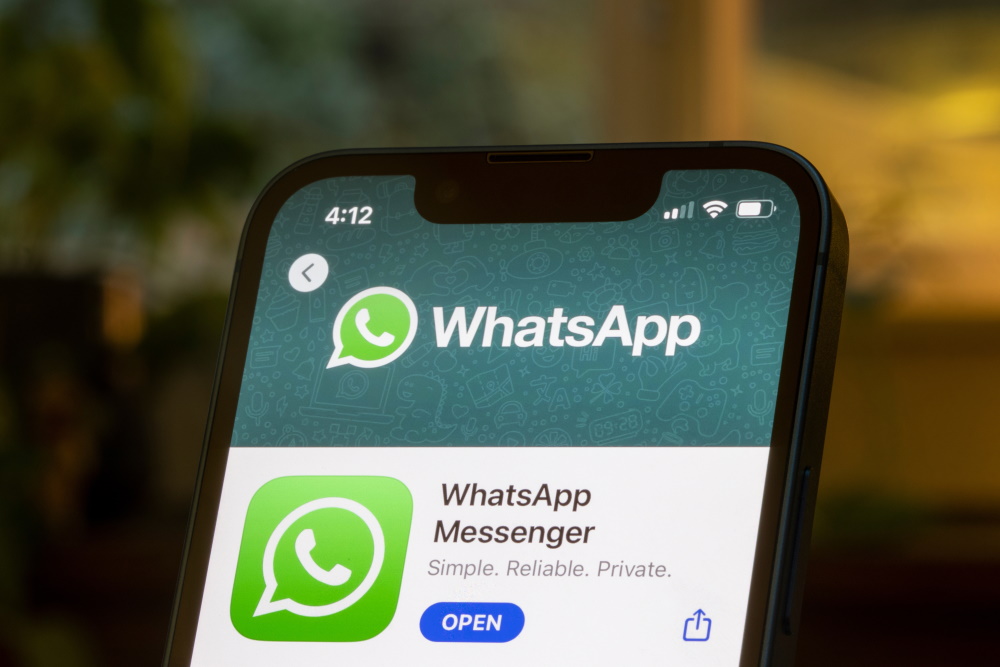
Comentários